首页 > Google浏览器下载插件时遇到证书错误的解决方案
Google浏览器下载插件时遇到证书错误的解决方案
来源:Google Chrome官网时间:2025-07-13
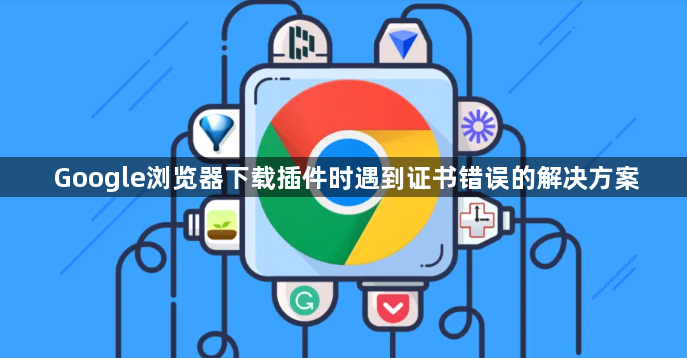
1. 检查系统日期和时间:SSL证书依赖于系统的正确日期和时间来验证其有效性。如果系统日期或时间不正确,浏览器可能无法正确验证SSL证书,从而导致证书错误。在Windows系统中,右键点击任务栏右下角的时间区域,选择“调整日期/时间”,确保“自动设置时间”和“自动设置时区”选项已启用。如果手动设置,请确保日期、时间和时区均正确。在Mac系统中,打开“系统偏好设置”,选择“日期与时间”,选择“日期与时间”标签,点击“时钟”选项卡,确保“自动设置日期和时间”已被选中,如果未选中,请手动设置正确的日期和时间。
2. 清除浏览器缓存和Cookies:有时,存储的缓存和Cookies可能会导致SSL证书错误。点击右上角的菜单按钮,选择“设置”,进入设置页面后,找到“隐私与安全”部分,点击“清除浏览数据”。在弹出的对话框中,选择要清除的数据类型,包括缓存的图片和文件以及Cookies等其他站点数据,然后点击“清除数据”按钮。
3. 检查证书颁发机构是否受信任:浏览器需要信任颁发证书的机构,才会认可该证书的有效性。如果证书是由不受信任的机构颁发的,就会出现证书错误。可以尝试将证书颁发机构添加到受信任的列表中,或者联系证书颁发机构获取更多信息。
4. 检查证书链是否完整:完整的证书链包括根证书、中间证书和网站证书。如果缺少中间证书或根证书,浏览器可能无法验证证书的有效性。可以联系网站管理员或证书颁发机构,获取完整的证书链并安装到系统中。
5. 检查网站域名与证书域名是否匹配:证书中的域名必须与实际访问的域名一致,否则会出现证书错误。如果不一致,可能是网站配置有误,需要联系网站管理员进行修正。
6. 尝试使用其他浏览器或设备访问:如果其他浏览器或设备能够正常访问该网站,说明问题可能出在Chrome浏览器的设置或配置上。可以尝试在其他浏览器中下载插件,或者在其他设备上使用Chrome浏览器进行下载。
7. 更新Chrome浏览器:旧版本的Chrome浏览器可能存在与证书验证相关的问题,更新到最新版本可能会解决问题。点击右上角的菜单按钮,选择“帮助”-“关于Google Chrome”,浏览器会自动检查更新并进行安装。
总的来说,通过上述方法,可以有效掌握Google浏览器下载插件时遇到证书错误的解决方案,确保用户能够享受安全、稳定的浏览体验,提升工作效率和上网舒适度,满足不同用户的个性化需求。
针对google Chrome浏览器网页访问提示连接超时的问题,提供系统的网络排查方法和修复步骤,帮助用户迅速恢复正常网页访问。
2025-07-29
分析Google Chrome插件市场审核机制的现状及未来可能的加强趋势,保障用户安全。
2025-05-30
谷歌浏览器通过合理优化插件加载方式,可显著减少启动延迟和资源占用,提升整体性能表现与浏览速度。
2025-07-10
列举下载谷歌浏览器时易犯的五大错误(如断网、文件损坏),并提供对应的修复方案。
2025-05-29
全面解析谷歌浏览器下载安装包多渠道下载与权限设置方案,保障下载渠道多样性和权限安全。
2025-05-28
google Chrome下载的文件体积不符可能因资源损坏、缓存错误或系统限制导致,详细讲解排查思路及修复方法。
2025-08-06

